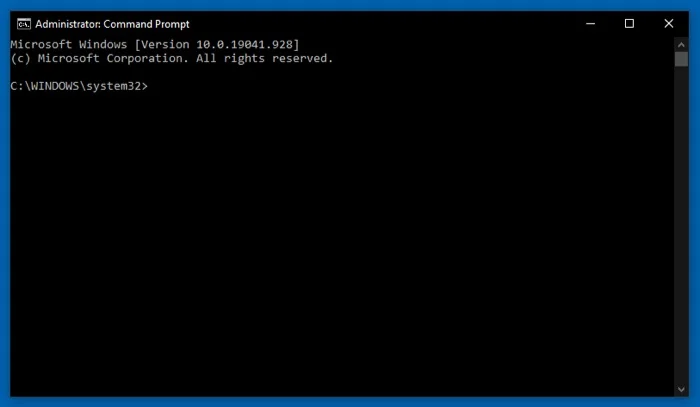
Ha gyakran dolgozol a parancssorral, valószínűleg szükséged van arra, hogy gyorsan megtekintsd egy adott könyvtárban található fájlok tartalmát. A parancssori eszközök ideálisak a fájlok kezelésére, különösen akkor, ha sok fájlt kell egyszerre megnyitnod vagy kiíratnod. Egy gyakori feladat a .txt fájlok tartalmának kiírása a képernyőre, ami különösen akkor hasznos, ha gyorsan szeretnél információkat elérni egy fájlból anélkül, hogy megnyitnád azt egy szövegszerkesztő programban.
A következő írásban részletesen bemutatjuk, hogyan használhatod a parancssort a könyvtáradban található összes .txt fájl gyors és egyszerű listázására, valamint azok tartalmának kiírására a képernyőre. Bár a grafikus felület kényelmes lehet, a parancssori megoldások sokkal hatékonyabbak, ha gyorsan kell dolgozni vagy ha automatizálni szeretnéd a folyamatot.
Miért használjuk a parancssort fájlok megtekintésére?
A parancssor egy rendkívül hasznos eszköz a számítógépes feladatok automatizálásában. A fájlkezelés során könnyedén navigálhatunk a könyvtárak között, fájlokat másolhatunk, törölhetünk, és akár egyszerre több fájl tartalmát is megtekinthetjük. A parancssor előnye, hogy gyors és nem igényel külön alkalmazásokat vagy grafikus felületeket.
A .txt fájlok egyszerű szöveges fájlok, amelyek gyakran tartalmaznak naplókat, konfigurációs fájlokat vagy egyéb információkat. Ha egy könyvtárban több ilyen fájl található, és mindegyik tartalmára szükséged van, akkor sokkal gyorsabb, ha egyszerűen a parancssort használod, mintha mindegyiket manuálisan megnyitnád.
Hogyan jelenítsük meg a .txt fájlok tartalmát Windows rendszeren?
Windows operációs rendszeren a fájlok tartalmának megjelenítésére a parancssorban a „type” parancsot használhatjuk. Ez a parancs lehetővé teszi, hogy megtekintsük egy fájl tartalmát anélkül, hogy megnyitnánk azt egy szövegszerkesztőben. Ha több .txt fájl van egy könyvtárban, akkor az alábbi lépéseket követheted:
1. Először is navigálj a kívánt könyvtárba a parancssorban a „cd” parancs segítségével. Például:
cd C:\Users\Felhasználó\Dokumentumok\TesztKönyvtár
2. Ha az adott könyvtárban található .txt fájlokat szeretnéd kiíratni, használd a következő parancsot:
type *.txt
Ez a parancs minden .txt fájl tartalmát kiírja a képernyőre. Ha több fájl tartalmát szeretnéd egyszerre megjeleníteni, akkor az összes fájl tartalmát egyesíti és egyben adja vissza.
Hogyan jelenítsük meg a .txt fájlok tartalmát Linux és macOS rendszereken?
Linux és macOS rendszereken a „cat” parancsot használhatjuk a fájlok tartalmának megtekintésére. A „cat” parancs egyszerű, de hatékony módja annak, hogy a szöveges fájlok tartalmát kiírjuk a képernyőre. Ha több fájl tartalmát szeretnéd egyesíteni és megjeleníteni, a következő parancsot kell használni:
cat *.txt
Ez a parancs az összes .txt fájl tartalmát kiírja, és egyesíti őket a képernyőn való megjelenítéshez. Ha a fájlok nagyon nagyok, a kimenet gyorsan hosszú lehet, ezért célszerű lehet oldalakonkénti megjelenítést használni. Ehhez a „less” parancsot használhatjuk:
cat *.txt | less
A „less” parancs lehetővé teszi, hogy oldalanként navigáljunk a fájlok tartalmában, így könnyen átnézhetjük a kiírt adatokat anélkül, hogy túl hosszú kimenetet kellene kezelni.
Hogyan kezeljük a .txt fájlok kiírását, ha sok fájl található?
Ha nagyon sok .txt fájl található a könyvtárban, akkor célszerű lehetőség van arra, hogy a kimenetet oldalakra bontsuk, hogy könnyebben át lehessen nézni a fájlok tartalmát. Windows rendszeren az „more” parancsot használhatjuk, hogy oldalanként jelenítsük meg a fájlokat:
type *.txt | more
Linux és macOS rendszereken pedig a „less” parancsot alkalmazhatjuk, hogy a kimenetet hasonló módon oldalakra bontva jelenítsük meg:
cat *.txt | less
Ez a megoldás különösen akkor hasznos, ha a fájlok nagyon nagyok, és nem szeretnénk, hogy a kimenet túl gyorsan elárassza a képernyőt. Az oldalakra bontás segít abban, hogy könnyebben navigáljunk a fájlok tartalmában.
Összegzés: Hogyan jeleníthetjük meg a .txt fájlok tartalmát a parancssorban?
A parancssor használata rendkívül hatékony eszköz a fájlok gyors megtekintésére, különösen akkor, ha több fájlt kell egyszerre kezelni. Mind Windows, mind Linux és macOS rendszereken gyorsan és egyszerűen kiírhatjuk a .txt fájlok tartalmát a képernyőre. A „type” parancs Windows rendszeren, valamint a „cat” parancs Linux és macOS rendszereken lehetővé teszi számunkra, hogy kényelmesen megtekintsük a fájlok tartalmát. Ha sok fájl van a könyvtárban, az oldalakra bontás segíthet abban, hogy könnyedén átnézhessük a kiírt adatokat.
